Hinweis: |
|---|
Einige der hier genannten Features sind nur in der Enterprise Edition verfügbar. Hier finden Sie einen ausführlichen Vergleich der Small Business Edition und der Enterprise Edition. |
SEPA-Transfer unterstützt seit Version 6.0 das Erstellen von SEPA-XML-Dateien. In welcher Form das jeweilige Kreditinstitut diese aber entgegennimmt, ist bisher nicht verbindlich geregelt. Zum Erstellen einer SEPA-Datei ist es nötig, dass Sie bereits ein Konto eingerichtet haben.
1.Legen Sie Buchungen als Überweisungen oder Lastschriften an. Die Buchungen werden dabei in "Aktuelle Buchungen" im linken Bereich des Hauptfensters aufgelistet.
2.Nun können Sie auf das Symbol "SEPA-XML-Datei erstellen" im Menü "Import / Export" (siehe Abbildung) klicken, oder Sie verwenden den entsprechenden Eintrag im Menü "Datei".

3.Es öffnet sich der Dialog "SEPA-XML-Datei erstellen". In diesem Dialog können Sie u. a. rechts oben noch nicht fällige Buchungen nach ihrem Datum herausfiltern oder Buchungen einzeln an- oder abwählen.
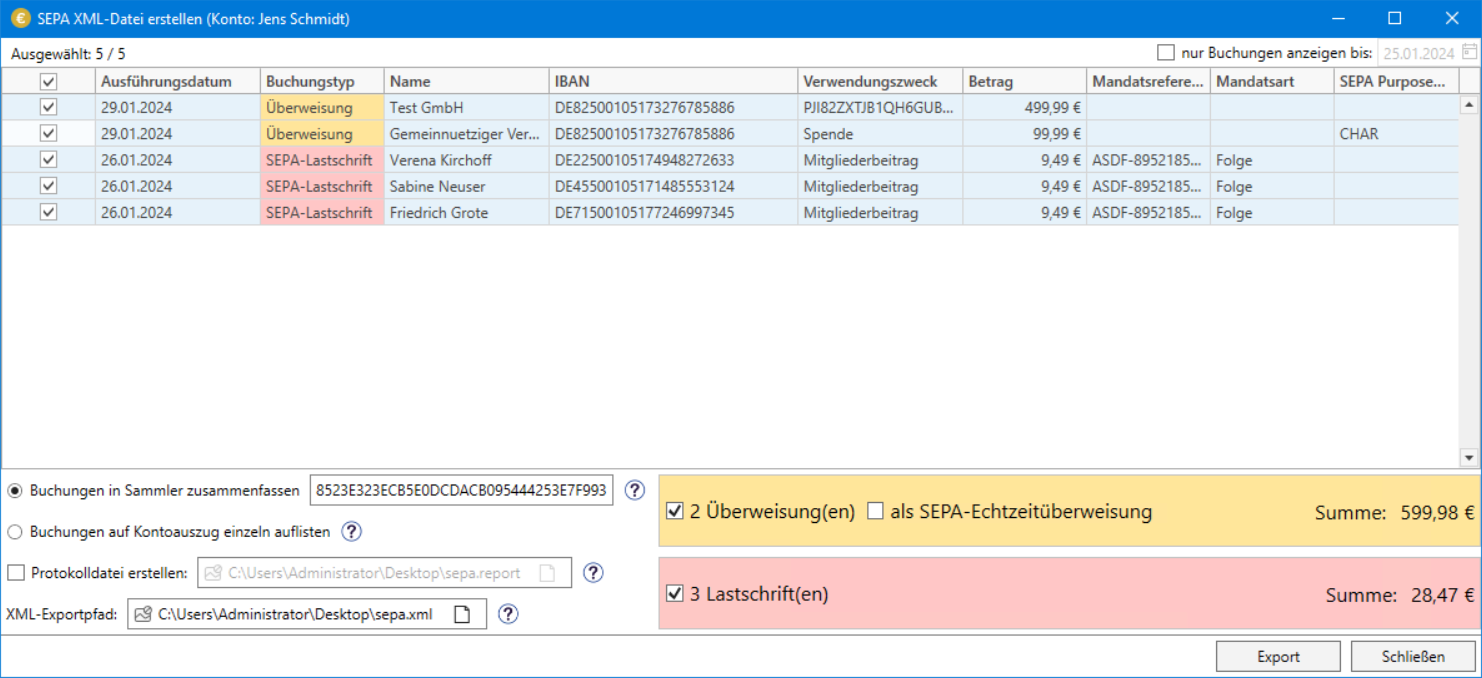
4.Mittels der Option "Buchungen in Sammler zusammenfassen" / "Buchungen auf Kontoauszug einzeln auflisten" können Sie das Standardverhalten (Buchungen werden als auf dem Kontoauszug als Sammelposten angezeigt) verändern.
Diese Option ist nur verfügbar, wenn mehrere Buchungen desselben Typs vorhanden sind.
Bitte beachten Sie hierzu auch diesen wichtigen FAQ-Eintrag.
5.Optional können Sie eine Sammlerreferenz definieren. Tun Sie das nicht, erstellt SEPA-Transfer selbst eine.
Diese Option ist nur verfügbar, wenn "Buchungen in Sammler zusammenfassen" ausgewählt wurde.
6."Protokolldatei erstellen" führt zum Erstellen einer Excel-Protokoll-Datei, die alle erfolgreich exportierten Transaktionen enthält.
Der Pfad darf auch Systemvariablen beinhalten.
Diese Option ist nur in der Enterprise-Edition verfügbar.
7.Der XML-Exportpfad ist der Pfad, wo die SEPA-XML-Datei gespeichert werden soll.
Der Pfad darf auch Systemvariablen beinhalten.
8.Unten rechts wird Ihnen die Summe aller ausgewählten Transaktionen angezeigt.
Dort findet sich auch die Möglichkeit, nochmals explizit entweder Überweisungen oder Lastschriften (oder beides) für den Export an- bw. auszuschalten und die Möglichkeit, alle Überweisungen als SEPA-Echtzeitüberweisungen auszuführen.
In der Regel gehen SEPA-Echtzeitüberweisungen innerhalb weniger Sekunden beim Empfänger ein. Falls Ihnen bei der Übertragung von SEPA-Echtzeitüberweisungen eine Fehlermeldung angezeigt wird, erkundigen Sie sich bitte bei Ihrer Bank, ob SEPA-Echtzeitüberweisungen mit Ihrem Konto übertragen werden können.
Bitte beachten Sie, dass SEPA-Instant-Überweisungen je nach Kreditinstitut und Kontotyp Gebühren verursachen können. Erkunden Sie sich daher im Vorfeld bei Ihrer Bank nach möglichen Kosten.
Lohn- bzw. Gehaltszahlungen und Vermögenswirksame Leistungen können prinzipiell auch als SEPA-Instant-Überweisung übertragen werden. Da das für diese Information vorgesehene Feld im SEPA-Format für SEPA-Instant-Überweisungen allerdings optional ist, kann nicht garantiert werden, dass die Buchungen auch tatsächlich als Lohn- bzw. Gehaltszahlungen oder Vermögenswirksame Leistungen im Konto des Zahlungsempfängers verbucht werden. Im Zweifelsfall werden die Zahlungen als normale SEPA-Instant-Überweisungen verarbeitet. Gleiches gilt für das Feld "Ende-zu-Ende-Referenz": Es kann sein, dass dieses Feld nicht auf dem Kontoauszug des Zahlungsempfängers angezeigt wird. Die Informationen können entweder bereits von Ihrer Bank oder der des Zahlungsempfängers herausgefiltert werden.
9.Nach einem Klick auf "Export" wird die SEPA-XML-Datei erstellt und alle erfolgreich exportierten Buchungen als "ausgeführt" markiert und somit nicht mehr im Hauptfenster angezeigt.